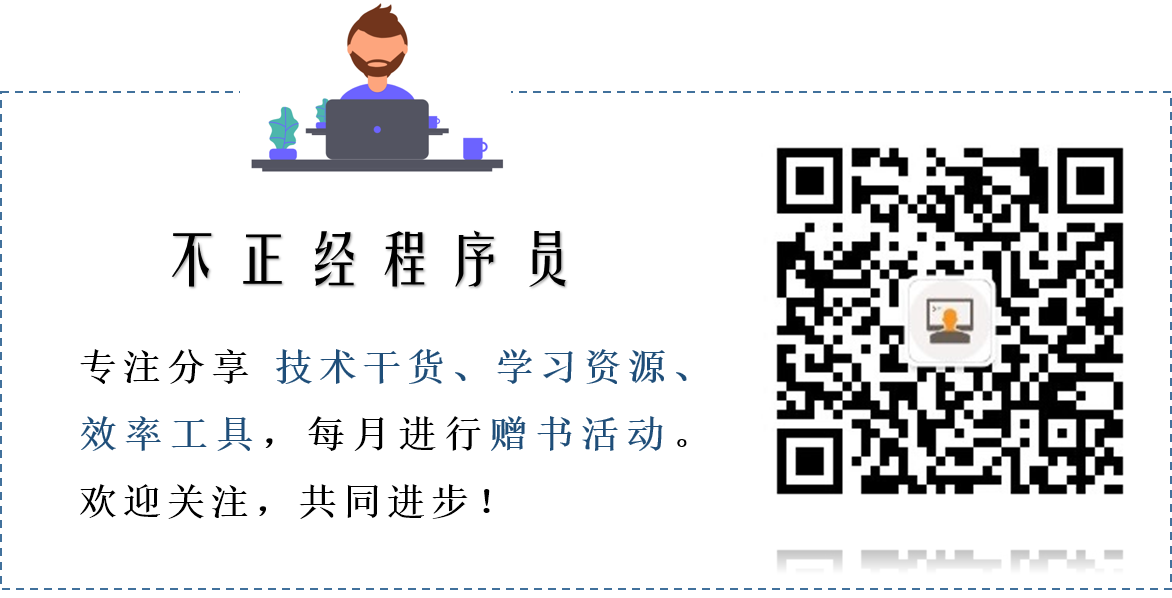有不少订阅本公众号的朋友都不是玩 Python,甚至都不是计算机相关专业的,当我给他们一个 Python 程序时,他们是完全不知道该怎么运行的。
于是我想是不是可以将我的程序打包成可执行文件,直接运行?
就像这样:
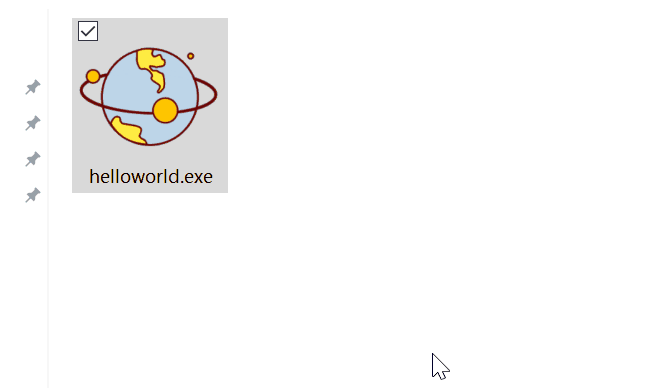
Python 程序都是脚本的方式,一般是在解析器里运行,如果要发布出去,需要提前安装解析器才可以运行,为了在 Windows 里方便发布,只要点击一个 EXE 文件运行,并且打包所需要库文件,这样发布给用户使用就会更方便。
PyInstaller
PyInstaller 是一个十分有用的第三方库,可以用来打包 python 应用程序,打包完的程序就可以在没有安装 Python 解释器的机器上运行了。
它能够在 Windows、Linux、 Mac OS X 等操作系统下将 Python 源文件打包,通过对源文件打包, Python 程序可以在没有安装 Python 的环境中运行,也可以作为一个 独立文件方便传递和管理。
PyInstaller 支持 Python 2.7 / 3.4-3.7。可以在 Windows、Mac OS X 和 Linux 上使用,但是并不是跨平台的,而是说你要是希望打包成 .exe 文件,需要在 Windows 系统上运行 PyInstaller 进行打包工作。
下面我们以 Windows 为例来进行程序的打包工作。
安装
1 | pip install pyinstaller |
安装成功:
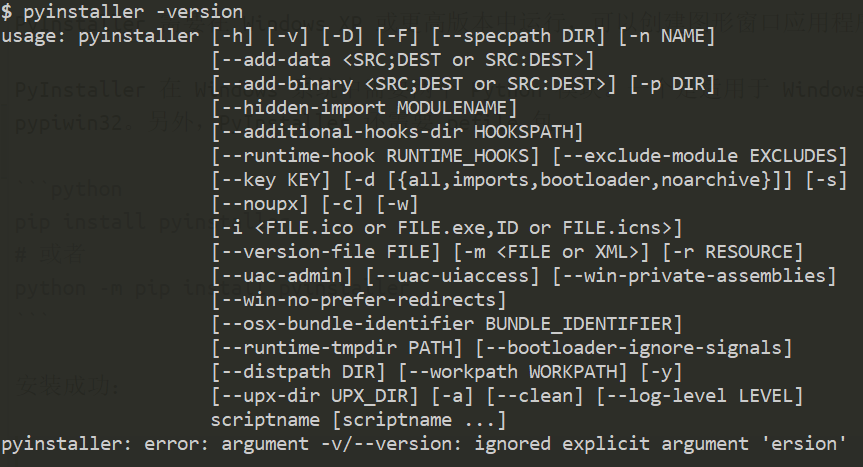
使用
1 | pyinstaller -F helloworld.py |
其中,-F 表示打包成单独的 .exe 文件,这时生成的 .exe 文件会比较大,而且运行速度回较慢。仅仅一个 helloworld 程序,生成的文件就 5MB 大。
另外,使用 -i 还可以指定可执行文件的图标;-w 表示去掉控制台窗口,这在 GUI 界面时非常有用。不过如果是命令行程序的话那就把这个选项删除吧!
PyInstaller 会对脚本进行解析,并做出如下动作:
1、在脚本目录生成 helloworld.spec 文件;
2、创建一个 build 目录;
3、写入一些日志文件和中间流程文件到 build 目录;
4、创建 dist 目录;
5、生成可执行文件到 dist 目录;
执行流程:
1 | $ pyinstaller -F helloworld.py |
生成文件:
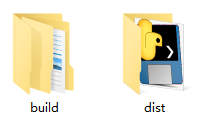
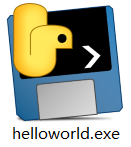
注意事项
1、直接运行最终的 .exe 程序,可能会出现一闪而过的情况,这种情况下要么是程序运行结束(比如直接打印的 helloWorld),要么程序出现错误退出了。
这种情况下,建议在命令行 cmd 下运行 .exe 文件,这时就会有文本输出到窗口;
2、-i 是改变图标的,但是我发现是有些 bug 的,客官请看:
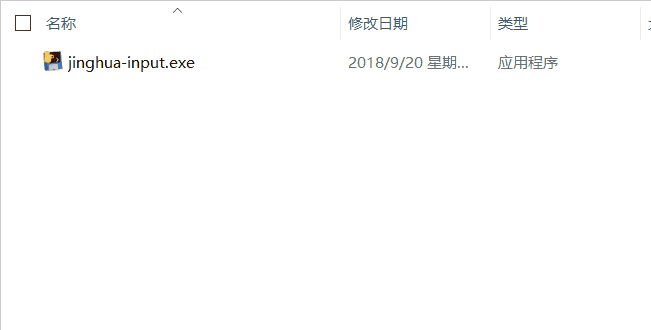
放大过程中,图标才变成了我们设置的图标。
3、写代码的时候应当有个良好的习惯,用什么函数导什么函数,不要上来 import 整个库,最后你会发现你一个 100KB 的代码打包出来有 500MB;
4、当你的代码需要调用一些图片和资源文件的,这是不会自动导入的,需要你自己手动复制进去才行。不然 exe 文件运行时命令窗口会报错找不到这个文件。
导入方法:
假设程序中需要引入一个 test.txt 文件,首先我们运行:
1 | pyi-makespec -F helloworld.py |
此时会生成一个 .spec 文件,这个文件会告诉 pyinstaller 如何处理你的脚本,pyinstaller 创建一个 exe 的文件就是依靠它里面的内容进行执行的。
正常情况下你不需要去修改这个 spec 文件,除非你需要打包一个 dll 或者 so 文件或者其他数据文件。
那么我们就需要修改这个 spec 文件:
1 | a = Analysis(['helloworld.py'], |
修改为:
1 | a = Analysis(['helloworld.py'], |
然后在生成 exe 文件:
1 | pyinstaller helloworld.spec |
然后生成的文件就可以正常引入外部文件了。
总结
本文只是使用 PyInstaller 打包流程进行简单的介绍,更多内容可以参见官方文档:https://pyinstaller.readthedocs.io。
欢迎留言交流。